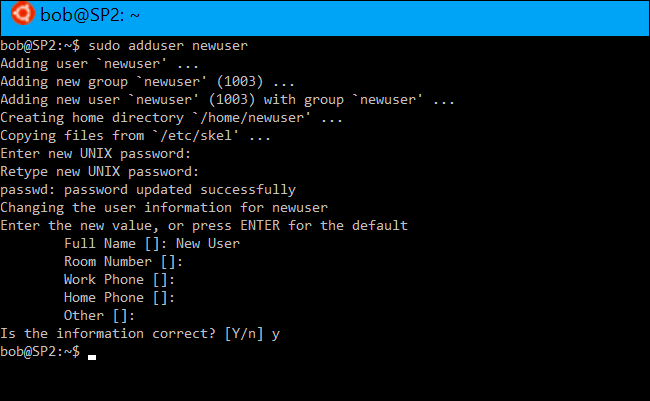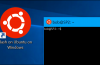Lors de la première installation d’Ubuntu, shell Bash sous Windows 10, vous serez invité à créer un nom d’utilisateur et le mot de passe pour l’environnement Bash. Bash signera automatiquement dans le compte d’utilisateur à chaque fois que vous lancez le shell, mais vous pouvez le modifier et de son mot de passe.
Vous ne pouvez pas faire cela avec le standard de commandes Linux, cependant. Au lieu de cela, vous devez utiliser le lxrun de commande de l’extérieur de l’environnement Bash pour le contrôle de cette.
Comment les Comptes d’Utilisateurs dans Windows 10 du Shell Bash
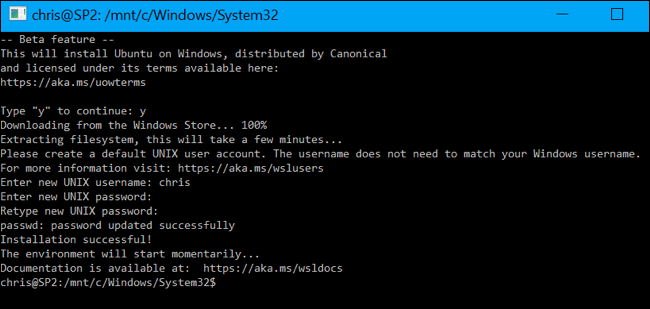
L’ARTICLE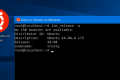 Comment Installer et Utiliser Linux Shell Bash sous Windows 10
Comment Installer et Utiliser Linux Shell Bash sous Windows 10
Windows 10 Anniversaire de la mise à Jour offre une grande nouvelle fonctionnalité pour les développeurs: plein, basée sur Ubuntu shell Bash qui peuvent exécuter des logiciels Linux… [Lire l’Article]
Lorsque vous configurez Bash sur Windows 10 en exécutant la bash.exe programme ou lxrun /commande d’installation, Windows va vous demander de créer un compte d’utilisateur pour une utilisation dans le shell Bash. Windows appelle cela votre “compte utilisateur UNIX”. Donc, si vous fournir le nom de “bob” et le mot de passe “letmein”, votre compte d’utilisateur de Linux sera nommé “bob” et aura le dossier “/home/bob”. Lorsque vous devez entrer votre mot de passe dans la coque, vous aurez à entrer “letmein”. C’est totalement indépendant de votre compte d’utilisateur Windows et le mot de passe.
Chaque utilisateur de Windows a son propre environnement Bash, y compris des fichiers séparés, les programmes installés et les paramètres de configuration. Si un autre compte d’utilisateur Windows sur votre ordinateur établit Bash, ils seront invités à créer leur propre compte d’utilisateur pour l’environnement Bash. La fête des environnements restera entièrement séparés, chacun avec leurs propres comptes d’utilisateurs qui ne sont pas accessibles à partir de l’autre environnement.
En d’autres termes, chaque compte d’utilisateur Windows dispose de son propre Ubuntu Bash bac à sable pour jouer dans.
Comment faire pour Modifier Votre Compte d’Utilisateur par Défaut de Bash
Pour modifier votre compte d’utilisateur par défaut dans Ubuntu shell Bash, ouvrez une fenêtre d’Invite de Commande ou PowerShell fenêtre. Droit-cliquez sur le bouton “Démarrer” ou appuyez sur la touche Windows+X sur votre clavier et sélectionnez “Invite de commandes” pour l’ouvrir.
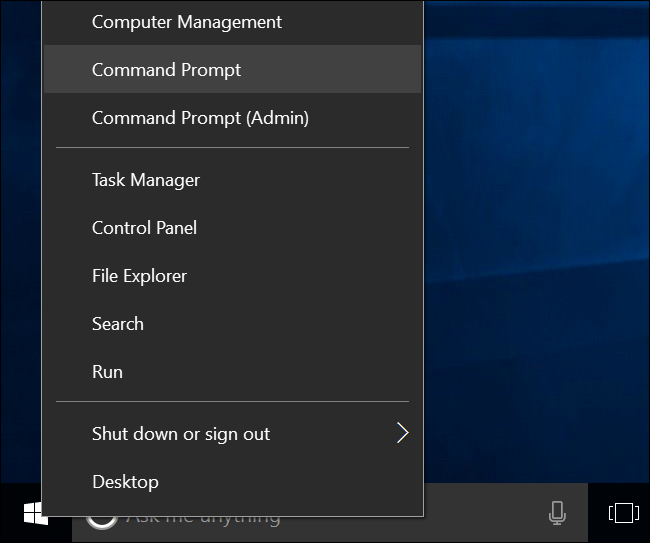
Dans la fenêtre d’Invite de Commande (pas un shell Bash fenêtre), exécutez la commande suivante. Remplacer “myusername” dans la commande ci-dessous avec votre nouveau nom d’utilisateur:
lxrun /setdefaultuser myusername
Si le compte d’utilisateur n’existe pas déjà dans l’environnement Bash, il sera créé et vous serez invité à entrer votre mot de passe.
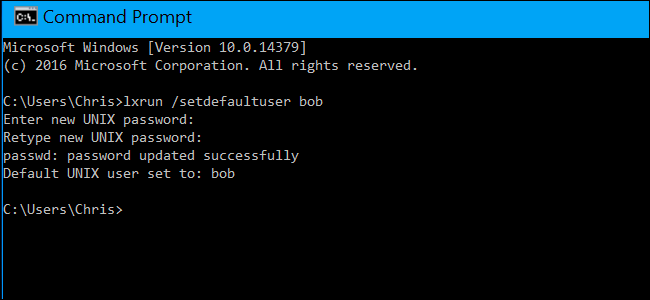
Si vous souhaitez utiliser le compte root en tant que votre compte d’utilisateur par défaut, vous pouvez exécuter la commande ci-dessous:
lxrun /setdefaultuser racine
Ceci permettra de définir la racine de compte d’utilisateur par défaut est le compte d’utilisateur sans mot de passe. Le compte root sera également définie en tant que par défaut de votre compte d’utilisateur sans mot de passe si vous avez installé l’environnement Bash avec la “lxrun /installer /y de la commande”.
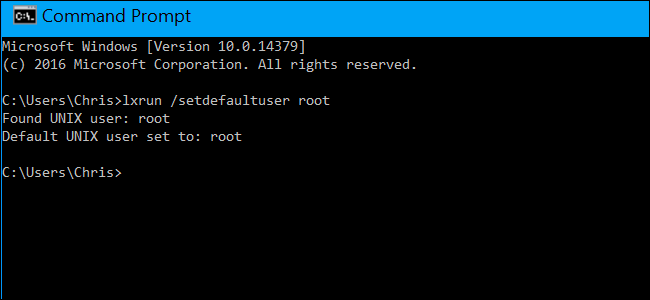
Comment Changer Votre Bash Utilisateur Mot de passe du Compte
Pour modifier votre Bash compte d’utilisateur de mot de passe, vous devez utiliser des commandes Linux à l’intérieur de l’Ubuntu environnement Bash. Pour changer votre mot de passe, vous auriez du lancement d’un shell Bash et exécutez la commande suivante:
passwd
Vous serez invité à entrer votre nom d’utilisateur du compte mot de passe actuel, puis vous serez invité à fournir un nouveau.
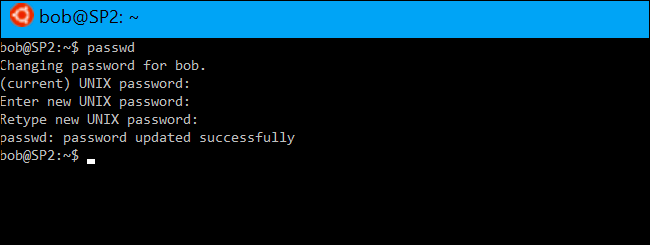
Comment Basculer Entre les Comptes d’Utilisateur
Le lxrun /setdefaultuser les commandes de compte d’utilisateur que le shell Bash utilise par défaut. Cependant, si vous souhaitez utiliser plusieurs comptes utilisateur avec Bash, vous pouvez basculer entre eux tandis qu’à l’intérieur d’un shell Bash.
Pour ce faire, exécutez la commande suivante dans un shell Bash, en remplaçant “nom d’utilisateur” avec le nom d’utilisateur que vous souhaitez utiliser:
su nom d’utilisateur
Vous serez invité à entrer le autre compte d’utilisateur de mot de passe, et ensuite vous pourrez changer de compte d’utilisateur dans le shell Bash.
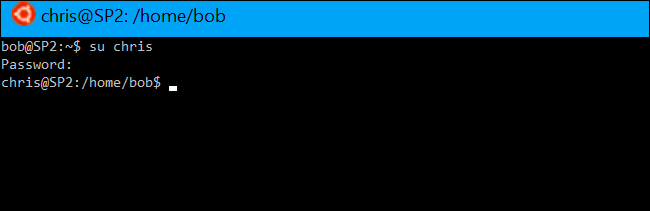
Comment Créer un Nouveau Compte d’Utilisateur dans Bash
Vous pouvez créer des comptes utilisateur à l’aide de la lxrun /setdefaultuser de commande. Cependant, vous pouvez également créer de nouveaux comptes d’utilisateur à partir de l’intérieur de l’environnement Bash. Pour ce faire, il suffit d’exécuter la commande suivante en remplaçant “mynewuser” avec le nom de votre nouveau compte d’utilisateur.
sudo adduser mynewuser
Vous serez invité à fournir votre compte d’utilisateur actuel du mot de passe pour s’authentifier, puis entrez un mot de passe pour le compte utilisateur. Vous serez également invité à fournir d’autres informations, comme un “nom complet” et numéros de téléphone pour ce compte. Tout cela est stocké localement sur votre ordinateur, et il n’est pas important. Vous pouvez appuyez simplement sur Entrée pour laisser ces champs vides.
Une fois que vous créez un nouveau compte d’utilisateur, vous pouvez passer à l’aide de la commande su.